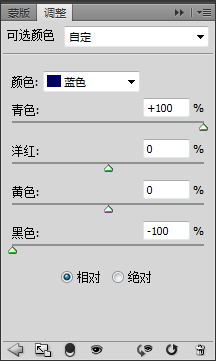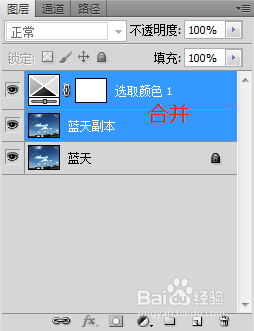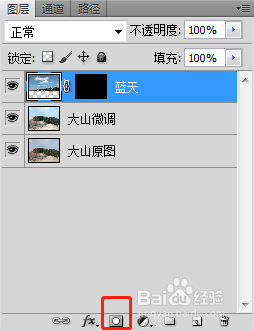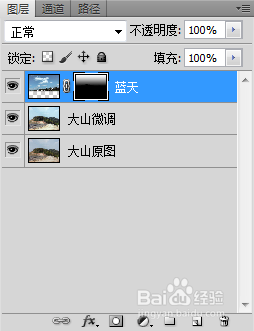1、要想两张照片自然融合,肯定需要考虑到曳骣苷镐照片的色调、透视关系、光照方向等相关因素。由于本例主要使用的是渐变工具,为了简化图片调整的过程,所以这里挑的是两张内容及色调都相近的图片。在霸烹钟爷PS软件中分别打开两个图片素材,这里将蓝天作为背景融合到大山图片里。
2、微调下大山图片。快捷键Shift+Ctrl+L,执行自动色调命令,得到的图片效果如下,可以看出图片亮度提高,层次更分明。
3、微调下蓝天图片。观察下蓝天图片氇筐塘瓠里天空的颜色是由浅蓝过渡到宝石蓝,而大山里面的天空颜色可以说是接近淡青色。对蓝天图片执行“可选颜色”命令,选择“蓝色”,这里瓴烊椹舟将“青色”调至100%,将“黑色”调至“-100%”,得到的图片效果如下,蓝天颜色变青。
4、移动蓝天图片。将蓝天图层与选取颜色图层同时选中,按快捷键Ctrl+E合并图层,然后将合并后的蓝天图片移动到大山图片中。
5、给蓝天图片添加蒙版。调整好蓝天图片的位置与大小,按住Alt键点击“添加矢量蒙版”按钮,给蓝天图片添加一个黑色蒙版,于是蓝天图片被完全遮罩住。
6、给蒙版添加线性渐变。点击下蒙版,然后设置前景色为黑色,背景色为白色,找到渐变工具,选择“前景色到背景色渐变”,渐变方向选择线性渐变,在蓝天图层合适的位置从上到下拉一个线性黑白渐变,使蓝天图片从上部到下部逐渐过渡显现出来。
7、得到如下合成效果图。注意:大山图片的树木与蓝天交界处,若有树木被遮挡,可以使用黑色低流量画笔工具在蒙版中涂抹一下树木,使树木部分完整显示出来。总结一下,在两张图片已经调整好的前提下,利用渐变工具结合图层蒙版,则很方便使其融合。